HP EliteDisplay E240c 23.8-inch Video Conferencing Monitor User Manual
Browse online or download User Manual for TVs & monitors HP EliteDisplay E240c 23.8-inch Video Conferencing Monitor. HP EliteDisplay E240c 23.8-inch Video Conferencing Monitor Brugervejledning [nl]
- Page / 38
- Table of contents
- BOOKMARKS
- Brugervejledning 1
- Lidt om denne vejledning 3
- Indholdsfortegnelse 5
- 1 Kom godt i gang 7
- Funktioner 9
- Komponenter på bagsiden 10
- Knapper på forkanten 11
- OSD-knapper 12
- Opstilling af skærmen 13
- Justering af skærmen 18
- Sådan tændes skærmen 19
- Montering af skærmen 20
- 2 Vipning af skærmen 23
- Download fra internettet 24
- Brug af webkameraet 26
- Brug af HP MyRoom 27
- 3 Support og fejlfinding 29
- Webkamera-fejlfinding 30
- Spærring af knapper 32
- Produktsupport 32
- 4 Vedligeholdelse af skærmen 34
- A Tekniske specifikationer 35
- B Hjælp til handicappede 38
Summary of Contents
Brugervejledning
BEMÆRK: For sikkerheds- og lovgivningsmæssige oplysninger, se Produktbemærkninger, som findes påden optiske disk eller i din dokumentationspakke. Hvis
Knapper på forkantenKontrolelement Funktion1 Mikrofon (2) Optager lyd.2 Webcam LED Indikerer, at webkameraet er tændt.3 Linsedæksel Dækker linsen, når
OSD-knapperKontrolelement Funktion1 Menu Åbner, vælger eller lukker OSD-menuen.2 — Navigerer ned gennem OSD-menuen og reducerer justeringsniveauerne.3
Opstilling af skærmenMontering af stativetFORSIGTIG: Rør ikke ved skærmens overflade. Hvis du trykker på panelet, kan det medføre uregelmæssigefarver
2. Før kablerne forbindes, skal de føres igennem kabelførselshullet i midten af foden.3. Tilslut et videokabel.BEMÆRK: Skærmen bestemmer automatisk, h
●Slut et DisplayPort-signalkabel til DisplayPort IN-stikket bag på skærmen, og slut den anden endetil DisplayPort-stikket på kilde-enheden.●Slut et HD
4. Tilslut type B-stikket på USB-upstreamkablet til upstream USB-porten bag på skærmen. Slut derefterkablets type A-stik til USB downstream-porten på
6. Slut den ene ende af strømkablet til AC-strømstikket bag på skærmen og den anden ende til enelektrisk strømkontakt.ADVARSEL! For at reducere risiko
Justering af skærmen1. Vip skærmen fremad eller bagud for at opnå den mest behagelige position.2. Drej skærmen til venstre eller højre for at opnå den
3. Juster skærmens højde til en behagelig position til din individuelle arbejdsstation. Skærmens forkantbør ikke overstige en højde, der er parallel m
© Copyright 2015 HP Development Company,L.P.HDMI, HDMI-logoet og High-DefinitionMultimedia Interface er varemærker ellerregistrerede varemærker tilhør
BEMÆRK: Du kan deaktivere lysdioden for strøm i OSD-menuen. Tryk på knappen Menu foran på skærmen,og vælg derefter Power Control > Power LED > O
BEMÆRK: Dette apparat er beregnet til at blive understøttet af et UL- eller CSA-godkendtvægmonteringsbeslag.Hvis skærmen er TCO-certificeret, skal den
3. Installer monteringspladen på væggen eller svingarmen efter eget valg hjælp af de fire skruer, som blevfjernet fra VESA-hullerne bag på skærmen.Ins
2 Vipning af skærmenSoftware og hjælpeprogrammerDen optiske disk, der følger med skærmen, indeholder filer, du kan installere på din computer:●en .INF
4. Følg anvisningerne på skærmen.5. Kontroller, at den rette opløsning og opdateringshastighed vises for skærmindstillingerne iKontrolpanel i Windows.
Anvendelse af OSD (On-Screen Display) menuenFølg instruktionerne i OSD-menuen for at justere skærmen alt efter hvad du foretrækker. Du kan få adgangti
Brug af Automatisk dvaletilstandDenne skærm understøtter en indstilling for OSD-menuen kaldet Auto-Sleep Mode (Automatiskdvaletilstand), som giver dig
1. Download et internet messenger- eller videoopkaldsprogram. Kontroller at personen du ringer op til,har kompatibelt videoopkaldssoftware.2. Indstil
1. Klik på Create New Account (Opret en ny konto).2. Indtast dit navn og din e-mail-adresse, og angiv en adgangskode.3. Følg instruktionerne for at va
3 Support og fejlfindingLøsning af almindelige problemerTabellen nedenfor viser en oversigt over problemer, du kan komme ud for, de mulige årsager til
Lidt om denne vejledningDenne vejledning indeholder oplysninger om skærmens egenskaber, opsætning af skærmen og tekniskespecifikationer.ADVARSEL! Angi
Webkamera-fejlfindingProblemer med webkameraet kan have forskellige årsager. Problemet kan skyldes webkameradriverne, ellerder kan være problemer med
BEMÆRK: Værktøjet med testmønstre til automatisk justering kan hentes på http://www.hp.com/support.Optimering af billedkvaliteten (analogt input)Du ka
Sådan fjernes flimmer eller slør (Phase (Fase)):1. Tryk på knappen Menu (Menu) på skærmens forkant for at åbne OSD-menuen, og vælg derefter ImageContr
BEMÆRK: Når support-chat ikke er tilgængeligt på et bestemt sprog, er det tilgængeligt på engelsk.●Finde telefonnumre til Support●Finde et HP servicec
4 Vedligeholdelse af skærmenRetningslinjer for vedligeholdelse●Forsøg ikke selv at åbne skærmens kabinet eller at servicere produktet. Juster kun de f
A Tekniske specifikationerBEMÆRK: De produktspecifikationer, der er angivet i brugervejledningen, kan være ændret mellemtidspunktet for fremstilling o
Forudindstillede skærmopløsningerDe skærmopløsninger, som er anført nedenfor, er de mest anvendte og er indstillet som fabriksstandarder.Skærmen genke
Aktivering af brugerdefinerede tilstandeSignalet fra grafikkortet kan af og til kræve en tilstand, som ikke er forudindstillet, hvis:●Du ikke bruger e
B Hjælp til handicappedeHP designer, leverer og markedsfører produkter og serviceydelser, som kan bruges af alle, herunderpersoner med handicap, enten
iv Lidt om denne vejledning
Indholdsfortegnelse1 Kom godt i gang ...
Hentning af HP MyRoom fra internettet ... 21Oprettelse af en H
1 Kom godt i gangVigtige sikkerhedsoplysningerDer følger en netledning med skærmen. Hvis du vil bruge anden ledning, må du kun bruge en strømkilde oge
ADVARSEL! Hvis LCD-skærmen placeres på små eller smalle borde, reoler, hylder, højttalere, kommodereller rullevogne, kan den falde ned og medføre kvæs
Produktets funktioner og komponenterFunktionerSkærmen har følgende egenskaber:●Diagonalt synligt område på 60,45 cm (23,8 tommer) med en opløsning på












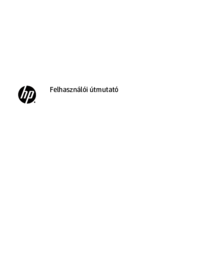



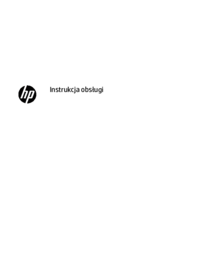




























 (39 pages)
(39 pages) (35 pages)
(35 pages) (40 pages)
(40 pages) (41 pages)
(41 pages) (51 pages)
(51 pages) (35 pages)
(35 pages) (61 pages)
(61 pages) (31 pages)
(31 pages) (51 pages)
(51 pages) (35 pages)
(35 pages)







Comments to this Manuals